Adobe Photoshop היא תוכנה חזקה מאוד לצילום תמונות, אך כאשר אינך צריך יותר את האפליקציה או שהאפליקציה לא מתנהגת בצורה לא נכונה, עליך להסיר לחלוטין את ההתקנה של Photoshop מהמחשב.
הנה כיצד להסיר את Adobe Photoshop ב-Mac, כולל Adobe Photoshop CS6/CS5/CS4/CS3/CS2, Photoshop CC מ-Adobe Creative Cloud Suite, Photoshop 2020/2021/2022 ו-Photoshop Elements. נדרשים שלבים שונים כדי להסיר את ההתקנה של Photoshop CS6/Elements כתוכנה עצמאית ולהסרת התקנת Photoshop CC מחבילת Creative Cloud.
בתור אחד היישומים עתירי האחסון, קשה להסיר את ההתקנה של Photoshop לחלוטין מה-Mac שלך. אם אינך יכול להסיר את ההתקנה של Photoshop ב-Mac, קפוץ לחלק 3 כדי לראות מה לעשות עם אפליקציית Mac Cleaner.
כיצד להסיר את ההתקנה של Photoshop CC ב-Mac
אולי התקנת את Adobe Creative Cloud ו- Photoshop CC כלול בחבילת Creative Suite. כעת, כשאתה צריך להסיר את ההתקנה של Photoshop CC מה-Macbook או ה-iMac שלך, עליך להשתמש ביישום שולחן העבודה של Creative Cloud כדי לעשות זאת.
הערה: גרירת Photoshop CC לאשפה לא תסיר את ההתקנה של האפליקציה כראוי.
תוכל לבצע את השלבים הבאים כדי להסיר את ההתקנה של Photoshop CC ב-Mac.
שלב 1: פתח את שולחן העבודה של Creative Cloud על ידי לחיצה על הסמל שלו בשורת התפריטים.
שלב 2: הזן את ה-Adobe ID והסיסמה שלך כדי להיכנס.
שלב 3: לחץ על אפליקציה לשונית. תראה סדרה של אפליקציות מותקנות.
שלב 4: בחר את האפליקציה שברצונך להסיר ב- אפליקציות מותקנות סָעִיף. כאן אנחנו בוחרים פוטושופ CC .
שלב 5: לחץ על סמל החץ. (סמל החץ נמצא ליד הלחצן פתח או עדכן.)
שלב 6: לחץ על לנהל > הסר את ההתקנה .
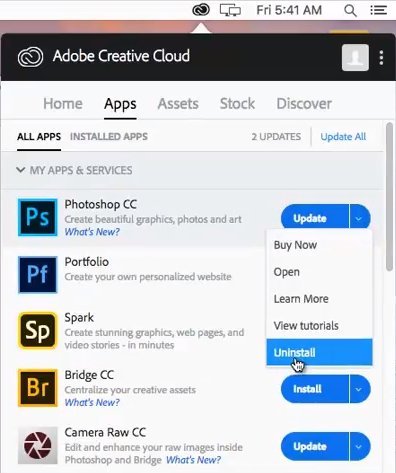
כדי להסיר את ההתקנה של Photoshop CC/CS6 עם שולחן העבודה של Creative Cloud, עליך להיכנס ל-Adobe ID שלך עם חיבור רשת, מה אם אתה במצב לא מקוון, כיצד להסיר את התקנת Photoshop מבלי להיכנס? השתמש בשיטות 2 או 3.
כיצד להסיר את ההתקנה של Photoshop CS6/CS5/CS3/Elements ב-Mac
אם לא הורדתם את Adobe Creative Cloud אלא הורדתם את Photoshop CS6/CS5 או Photoshop Elements כתוכנה עצמאית, איך מסירים ידנית את Photoshop ב-Mac?
כאן אנו מספקים לך כמה טיפים:
שלב 1: פתח את Finder.
שלב 2: עבור אל יישומים > כלי עזר > מתקינים של אדובי .
שלב 3: לחץ על הסר את Adobe Photoshop CS6/CS5/CS3/CC.
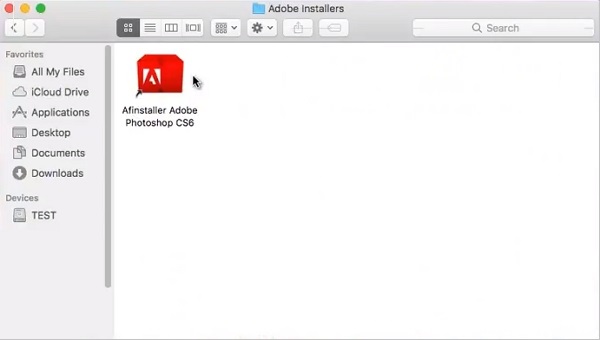
שלב 4: הזן את הסיסמה שלך.
שלב 5: בחר להסכים ל"הסר העדפות". אם אינך מסכים, אפליקציית Photoshop תוסר, אך ה-Mac ישמור על הרגלי השימוש שלך. אם ברצונך להסיר את ההתקנה של Photoshop לחלוטין מה-Mac שלך, מומלץ לסמן "הסר העדפות" כדי להסיר את קובץ ההעדפות.
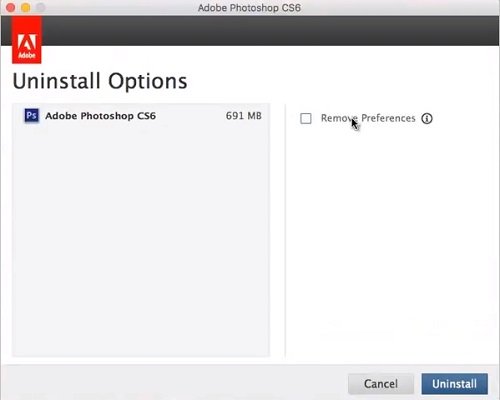
שלב 6: לחץ על Macintosh HD > יישומים > כלי עזר למחיקת הקבצים הנוספים בתיקיות Adobe Installers ו-Adobe Utilities.
לא ניתן להסיר את ההתקנה של Photoshop, מה לעשות?
אם השלבים שלעיל לא הולכים כשורה ועדיין אינך יכול להסיר את ההתקנה של תוכנת פוטושופ, או שאתה רוצה להסיר את ההתקנה של פוטושופ והנתונים שלה לחלוטין בצורה פשוטה, אתה יכול להשתמש MobePas Mac Cleaner . מדובר באפליקציית הסרת התקנה שיכולה למחוק לחלוטין אפליקציה ואת הנתונים שלה מ-Mac בלחיצה אחת, שהיא יסודית ופשוטה יותר מהסרה רגילה.
כדי להסיר לחלוטין את Photoshop מה-Mac, הורד תחילה את MobePas Mac Cleaner ל-Mac. זה עובד על macOS 10.10 ומעלה.
שלב 1: הפעל את MobePas Mac Cleaner ותראה את כל סוגי הנתונים שתוכל לנקות באמצעות האפליקציה. לחץ על "הסרת התקנה" כדי להסיר את ההתקנה של Photoshop.

שלב 2: לאחר מכן לחץ על כפתור "סריקה" בצד ימין. MobePas Mac Cleaner יסרוק אוטומטית את היישומים המותקנים ב-Mac שלך. לאחר סיום הסריקה, תוכל לראות את כל היישומים המותקנים ב-Mac ואת הקבצים המשויכים ליישומים אלה.

שלב 3: לחץ על Photoshop והנתונים שלו. מצא את כפתור "הסר" בפינה השמאלית התחתונה ולחץ עליו, מה שיסיר את Photoshop לחלוטין מה-Mac שלך.

עם 4 השלבים הפשוטים שלעיל, אתה יכול לסיים את הסרת ההתקנה של Photoshop ב-Mac שלך עם MobePas Mac Cleaner .

